با سلام خدمت همه ي دوستان مي خوايم با عسل اسم خودمون رو روي يه تكه نان توست بنويسيم خيلي وقتتون رو نمي گيرم و ميريم سراغ آموزشمون.
مشخصات آموزش:
نرم افزار: فتوشاپ
سطح آموزش: متوسط
مدت آموزش:۲۰ دقيقه
منابع: پترن چوب-نان توست-فونت
ابتدا عكس نان توست را وارد فتوشاپ ميكنيم:

سپس با ابزار magnetic lasso tool دور تا دور نان را انتخاب ميكنيم:
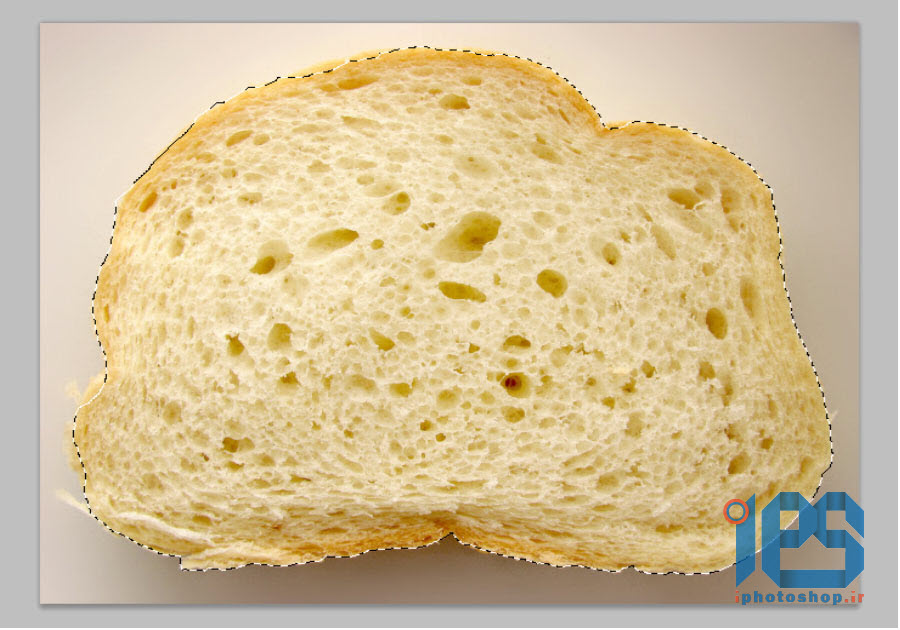
حالا قسمت هايي از نان را كه انتخاب نشده اند با ابزار quick selection tool انتخاب مي كنيم:
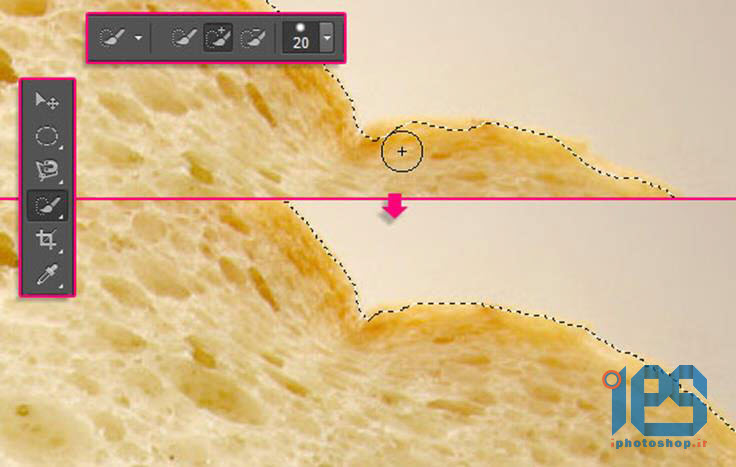
بعد از آن از قسمت انتخاب شده كپي ميگيريم و يك صفحه ي جديد با ابعاد ۵۰۰*۷۰۰ ايجاد كنيد:
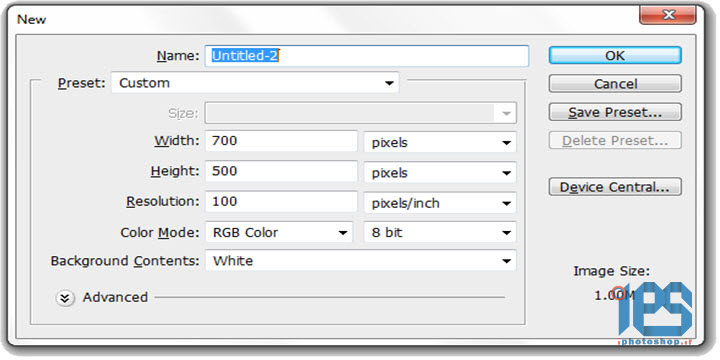
حالا با ابزار gradient tool يك با استفاده از زبانه ي يك گراديت گرد ميكشيم:
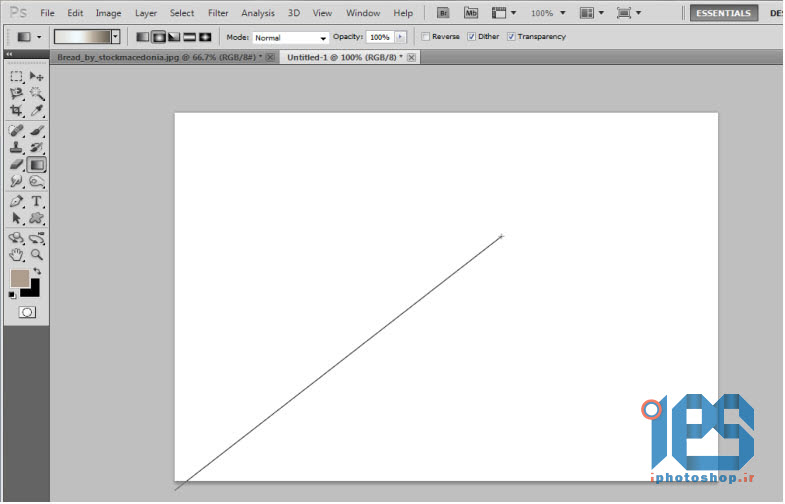
حالا عكس نان را وارد صفحه ميكنيم و اندازه ي آن را يكم كوچيك تر ميكنيم:

بعد حفره هاي اضافي آن را با استفاده از ابزار Spot Healing Brush Tool يا چسب زخم سوراخ هاي اضافي را پاك مي كنيم:
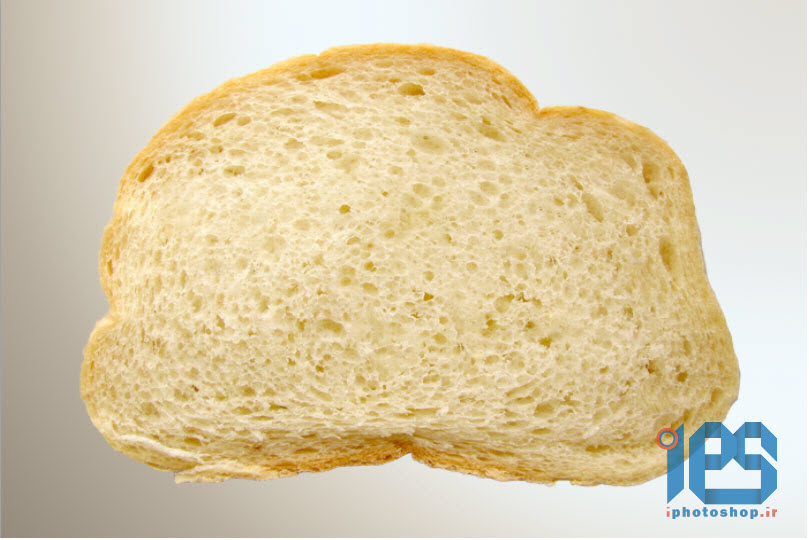
حالا مي خوايم براي نونمون سايه درست كنيم براي اين كار بايد بريم به layer style/Drop Shadow تنظيمات رو اعمال ميكنيم:
Color:413b36 Distance : 15 size:25
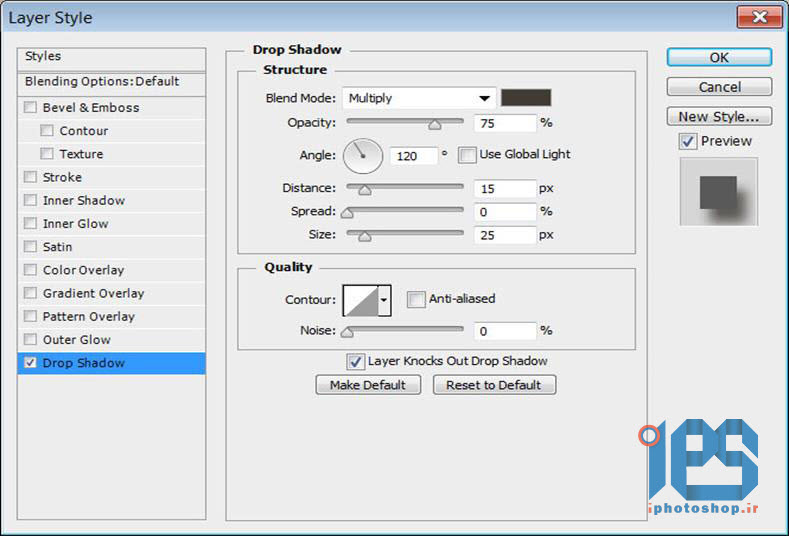

حالا با فونت Hand of Sean و با كد رنك d19e31 اسم خوشگلتون رو بنويسيد:

فقط بايد فاصله ي بين حروف روي ۶۰- قرار دهيد تا نزديك به هم نوشته بشن.
حالا با ابزار براش قسمت هايي رو به متنتون اضافه كنين:

حالا بريد به قسمت حالت مد لايه ي متن رو از normal به linear burn تغيير دهيد.و ميزان fill:50 بذاريد.
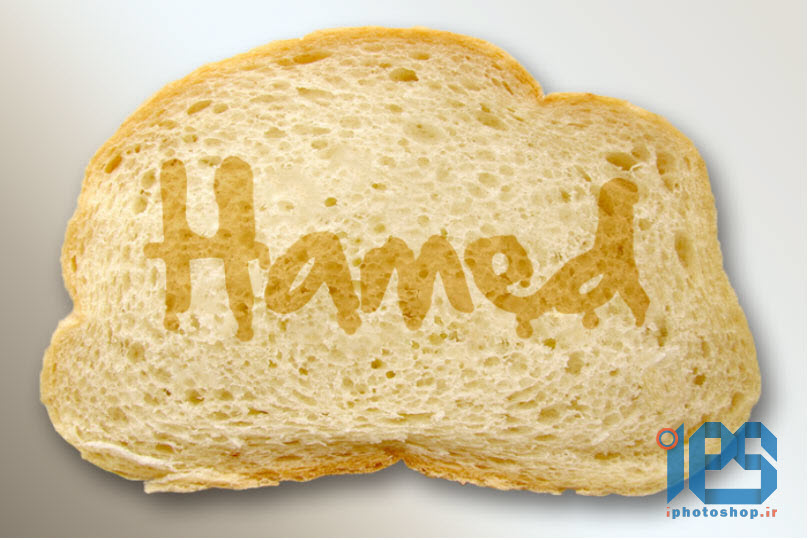
حالا به قسمت layer style ميريم و تنظيمات زير را اعمال ميكنيم:
Bevel and Emboss
• Depth : 358
• Size : 8
• Angle : 117
• Altitude : 69
• Highlight Mode – Opacity : 100%
• Shadow Mode :
• Color : #b0a697
• Opacity : 28%
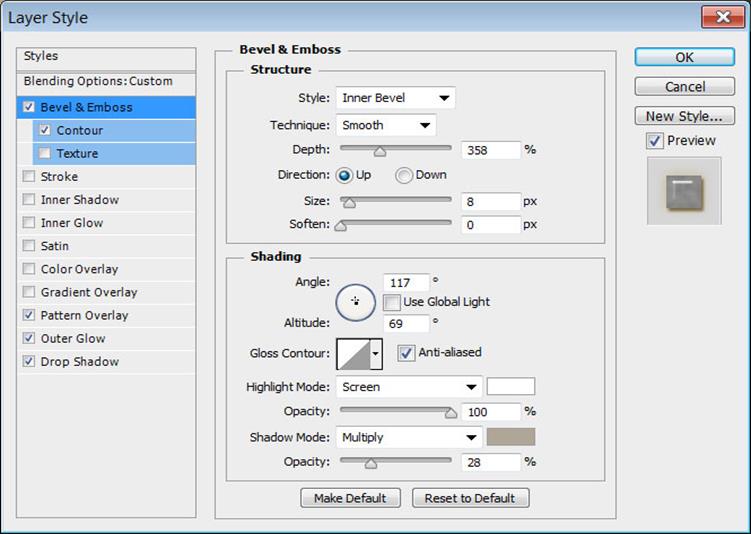
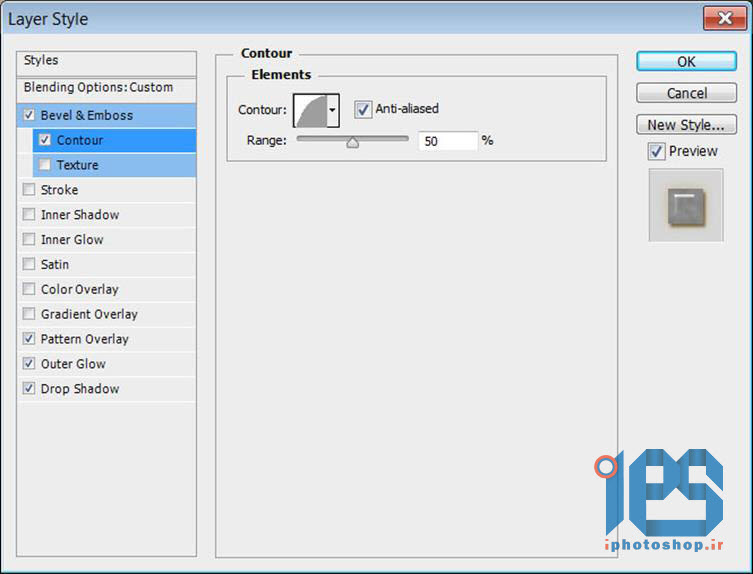
Outer Glow
• Blend Mode : Linear Burn
• Color : #f6e9cf
• Size : 20
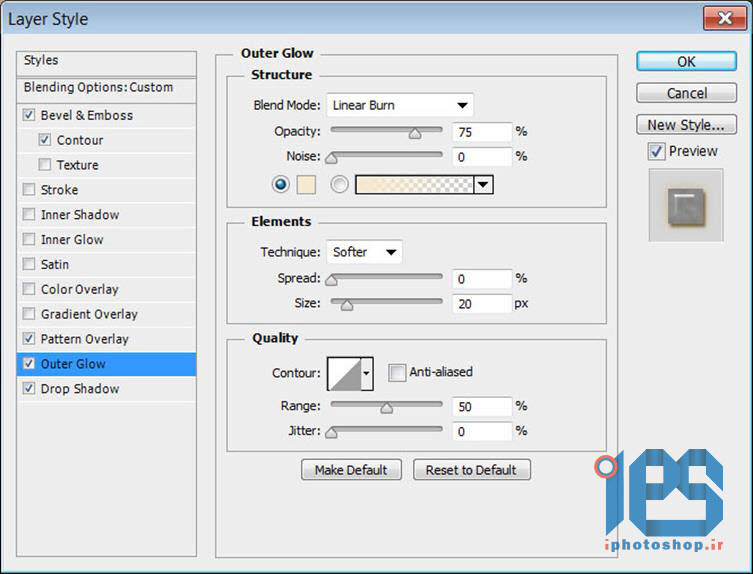
Drop Shadow
• Blend Mode : Linear Brun
• Color : #806f4b
• Opacity : 65%
• Distance : 3
• Size : 3
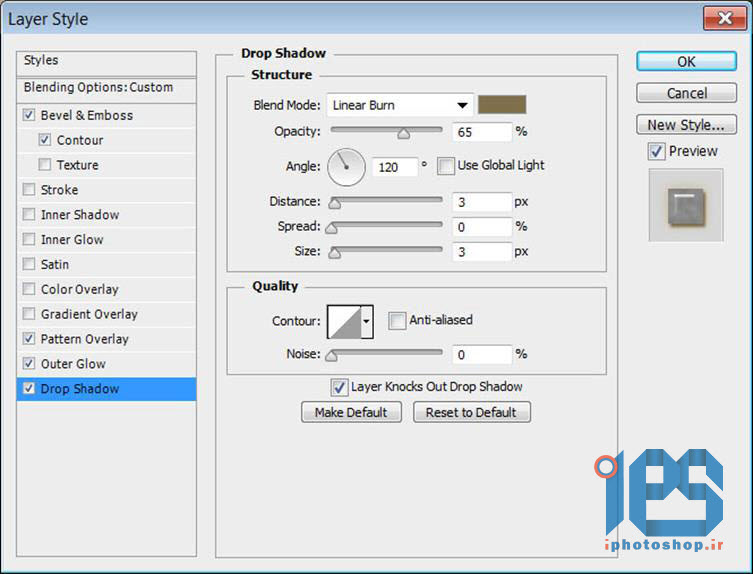
حالا از منوي Edit/Transform/warp تصوير را كمي خميده مي كنيم و روي نان مي كشيم.

حالا از لايه ي متنتون يه كپي مي گيريد و حالت لايه ي اون روي soft light قرار دهيد و fill آن را روي ۱۰ و opacity آن را روي ۵۰ قرار مي دهيم.

حالا يك كپي از پس زمينه مي گيريم و پس زمينه ي اول را مخفي مي كنيم و يك پترن چوب روي آن مي اندازيم.
حالا مي توانيد تصوير نهايي را ببينيد:

نويسنده: حامد فرهودي
منبع : www.iphotoshop.ir


 آموزش تصويري شروع به كار و يادگيري نرم افزار فتوشاپ Cs6
آموزش تصويري شروع به كار و يادگيري نرم افزار فتوشاپ Cs6 آموزش تبديل يك تصوير به شبح در فتوشاپ
آموزش تبديل يك تصوير به شبح در فتوشاپ آموزش تغيير رنگ چشم در فتوشاپ
آموزش تغيير رنگ چشم در فتوشاپ تبديل عكس به طرح مدادي با فتوشاپ
تبديل عكس به طرح مدادي با فتوشاپ آموزش خلق يك پرتره در فتوشاپ
آموزش خلق يك پرتره در فتوشاپ آموزش خلق يك جفت چشم فانتزي در فتوشاپ
آموزش خلق يك جفت چشم فانتزي در فتوشاپ آموزش كار با ابزار خط كش در فتوشاپ Ruler
آموزش كار با ابزار خط كش در فتوشاپ Ruler آموزش قرار دادن سر خود بر روي تصاوير ديگران با فتوشاپ
آموزش قرار دادن سر خود بر روي تصاوير ديگران با فتوشاپ نحوه طراحي ست اداري سربرگ + پاكت + كارت ويزيت با فتوشاپ
نحوه طراحي ست اداري سربرگ + پاكت + كارت ويزيت با فتوشاپ آموزش طراحي يك عكس آتليه اي با فتوشاپ CS6
آموزش طراحي يك عكس آتليه اي با فتوشاپ CS6 آموزش ساخت مهر با فتوشاپ
آموزش ساخت مهر با فتوشاپ آموزش ساخت پوستر فيلم
آموزش ساخت پوستر فيلم